windows10关闭桌面背景 Win10如何关闭桌面背景图片
更新时间:2024-01-02 09:43:15作者:xiaoliu
在使用Windows 10操作系统时,桌面背景图片无疑是为我们带来了一些美观和个性化的享受,有时候在特定情况下,我们可能需要关闭桌面背景图片。如何在Windows 10中关闭桌面背景图片呢?在本文中我们将为您详细介绍一种简便的方法,帮助您快速实现关闭桌面背景图片的目标。无论是为了提高系统运行速度还是为了避免分散注意力,这个方法都将成为您的得力助手。让我们一起来了解吧!
具体步骤:
1.在桌面上找到我们的windows图标,左键电击它。
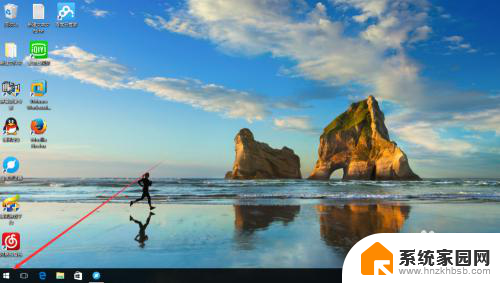
2.找到设置,电击打开它。
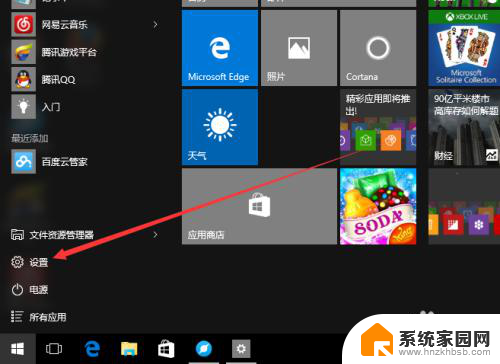
3.在设置里找到“轻松使用”,点击打开。
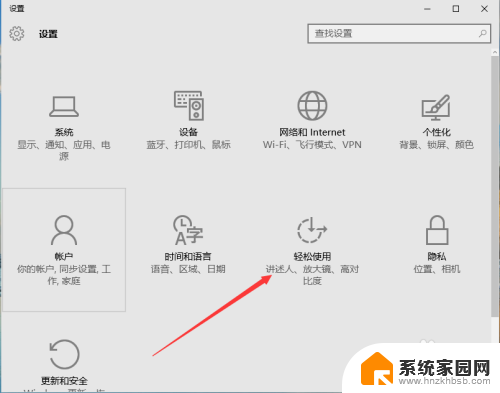
4.然后我们会在左侧看到很多选项,选择最下面的那个“其他选项”。
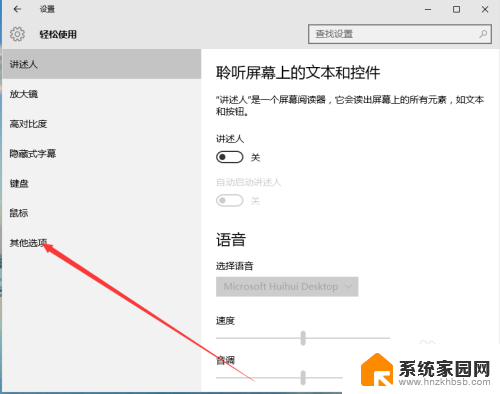
5.在这里,有个“显示windows背景”我们关闭它。
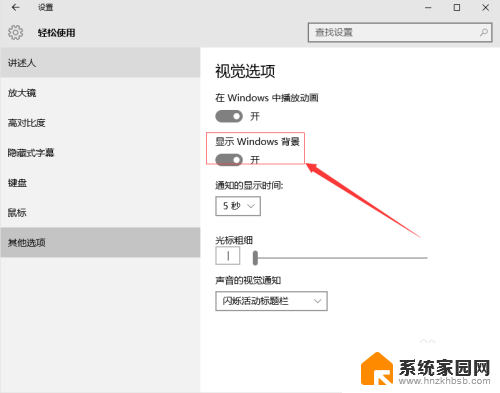
6.好了,我们的桌面背景就关闭了。
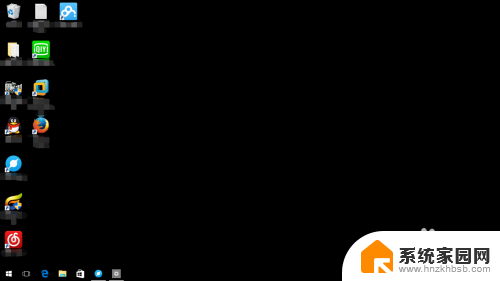
这就是关闭Windows 10桌面背景的全部步骤,如果您遇到相同的问题,可以参考本文中介绍的步骤进行修复,希望对您有所帮助。
windows10关闭桌面背景 Win10如何关闭桌面背景图片相关教程
- 当前桌面背景照片在哪 Win10桌面背景图片保存在哪个文件夹
- win10设置为桌面背景图片位置 Windows10系统如何设置桌面背景图片格式
- 电脑怎么设置背景桌面 Win10怎么更换桌面背景图片
- 如何关掉电脑壁纸 Win10如何关闭桌面背景显示
- 纯色桌面背景图 win10桌面背景怎么调整为纯色
- windows10的设置背景是黑色 win10桌面背景变成黑色如何恢复
- 桌面背景怎么铺满整个桌面 win10系统如何设置背景图铺满整个桌面
- 怎么更换桌面壁纸电脑 Win10怎么更换桌面背景图片
- 如何设置电脑壁纸更换 Win10怎么更换桌面背景图片
- windows背景图片在哪 如何找到win10自带的背景图片
- 电脑网络连上但是不能上网 Win10连接网络显示无法连接但能上网的解决方法
- win10无线网密码怎么看 Win10系统如何查看已连接WiFi密码
- win10开始屏幕图标点击没反应 电脑桌面图标点击无反应
- 蓝牙耳机如何配对电脑 win10笔记本电脑蓝牙耳机配对方法
- win10如何打开windows update 怎样设置win10自动更新功能
- 需要系统管理员权限才能删除 Win10删除文件需要管理员权限怎么办
win10系统教程推荐
- 1 win10和win7怎样共享文件夹 Win10局域网共享问题彻底解决方法
- 2 win10设置桌面图标显示 win10桌面图标显示不全
- 3 电脑怎么看fps值 Win10怎么打开游戏fps显示
- 4 笔记本电脑声音驱动 Win10声卡驱动丢失怎么办
- 5 windows查看激活时间 win10系统激活时间怎么看
- 6 点键盘出现各种窗口 如何解决Win10按键盘弹出意外窗口问题
- 7 电脑屏保在哪里调整 Win10屏保设置教程
- 8 电脑连接外部显示器设置 win10笔记本连接外置显示器方法
- 9 win10右键开始菜单没反应 win10开始按钮右键点击没有反应怎么修复
- 10 win10添加中文简体美式键盘 Win10中文输入法添加美式键盘步骤